Cómo crear campañas de email marketing adaptado a cada cliente
Publicado el 01 de octubre de 2014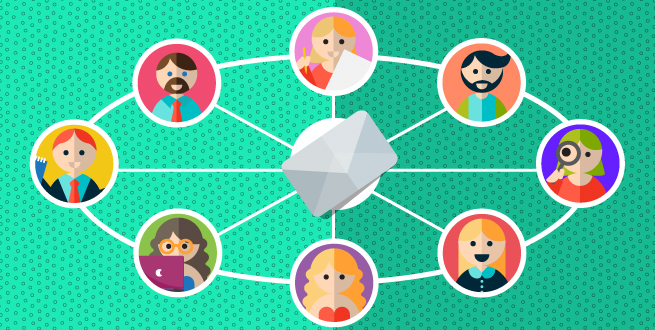
El blog de hoy "Revelando los secretos de emailmanager". Aprende a sacar el máximo partido de la plataforma y ver cómo montar una campaña de email marketing que se adapte al contenido de acuerdo a tu cliente sin necesidad de integraciones o programación.
Uno de los objetivos más común entre todas las estrategias de email marketing es enviar el contenido más relevante y apropiado a los clientes adecuados atendiendo a sus necesidades reales, y más, en el momento adecuado.
En otras palabras, es la combinación de tres elementos (contenido, calendario y cliente). Cada vez que queremos lograr este trío, tenemos que saber que no tenemos las herramientas que no controlan y no tenemos tiempo para dedicarlo a nosotros.
Sin embargo, no todo el mundo sabe que hay una manera de lograr la combinación, sin necesidad de programación o integraciones. Todo lo que necesitas hacer es utilizar la funcionalidad de emailmanager.
Aquí explicamos cómo se puede hacer esto paso a paso.
Paso 1: Agregar campos personalizados para mantener tu bbbdd completa
Probablemente has oído hablar de campos personalizados, ¿verdad? En emailmanager cuenta con varios espacios campos predeterminados. Por lo tanto, eres libre de añadir información de contacto (nombre, email, empresa, fecha de nacimiento, entre otros datos). Sin embargo, si tu base tiene información que no está cubierta por el sistema como la última compra, el color del pelo o de la fecha de viaje, por ejemplo, tienes la opción de crear campos personalizados y añadir estas opciones. En el Dashboard, vete a configuración y en la pestaña extra, personaliza los campos.
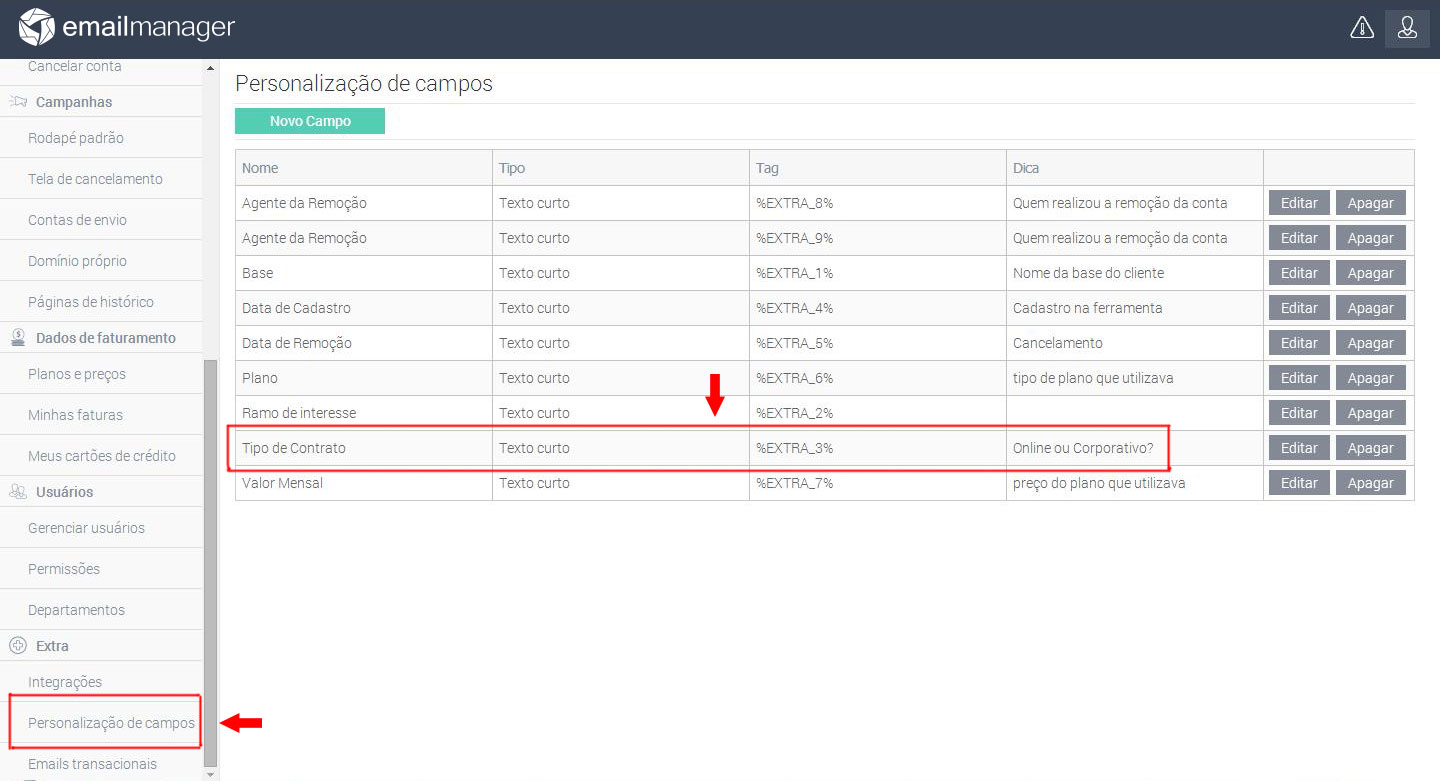
Paso 2: Carga de información relevante
Mantén todos los datos pertinentes según un patrón determinado. Delimita las ofertas de productos como 1, 2, 3 o 4 Es importante destacar esto no es una limitación de la plataforma, pero en una forma de simplificar un proceso que vendrá después.
Paso 3: Preparar el contenido personalizado
Usemos el ejemplo de un email a 'bienvenida' a nuestros clientes, la firma del email debe cambiar de acuerdo con el representante de ventas. Si se trataba de un proceso normal, tendrías que crear una campaña para cada proveedor. Sube la firma de cada representante en el disco virtual.Consejo: Es importante que cada imagen sigua el patrón adaptado para el contacto, es decir, el nombre debe seguir la información que se puso en el sistema. Por ejemplo, si tu lista es la siguiente:
La imagen debe recibir el siguiente nombre:
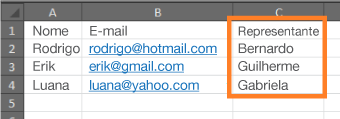
La imagen debe recibir el siguiente nombre:
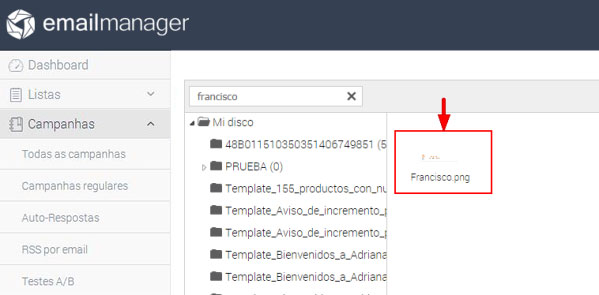
Paso 4: Personaliza la campaña
El contenido de un email se puede personalizar infinidad de veces sin límite. Un ejemplo clásico es un saludo o nombre del beneficiario que recibe el email. Lo que muchos desconocen es que este es sólo uno de los campos, después de todo, todo lo que se puede personalizar. Incluso el enlace que muestra la imagen con la firma del representante de
ventas.
Para comprender mejor, veamos el código HTML:
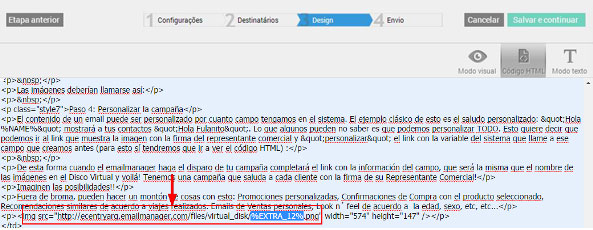
Así que cuando envíes tu campaña de email marketing a través de emailmanager serás consistente con los nombres de las imágenes guardadas en el disco virtual. Y envíar una única campaña dará un saludo a cada cliente con la firma de su respectivo representante.
*
Si quieres ampliar el debate sobre estos temas, estamos presentes en las redes sociales. Entra y dinos qué te ha parecido el contenido!
Facebook, Twitter, Linked In, Google+